
Ulasan iMobie PhoneTrans - Kelebihan, Kekurangan, Harga, dan Alternatif Terbaik

Berpindah ponsel seharusnya menyenangkan, bukan menegangkan. Namun, memindahkan data dari satu perangkat ke perangkat lain, baik Android ke Android , iPhone ke iPhone, atau bahkan lintas platform, seringkali menimbulkan masalah yang tidak perlu.
Mencari cara mudah untuk berganti ponsel tanpa kehilangan data? Ulasan iMobie PhoneTrans ini akan membantu Anda memahami apakah alat ini layak dicoba. Kami akan memandu Anda memahami apa itu iMobie PhoneTrans, cara kerjanya, apakah gratis, kelebihan dan kekurangannya, serta alternatif terbaik jika tidak sesuai dengan kebutuhan Anda.
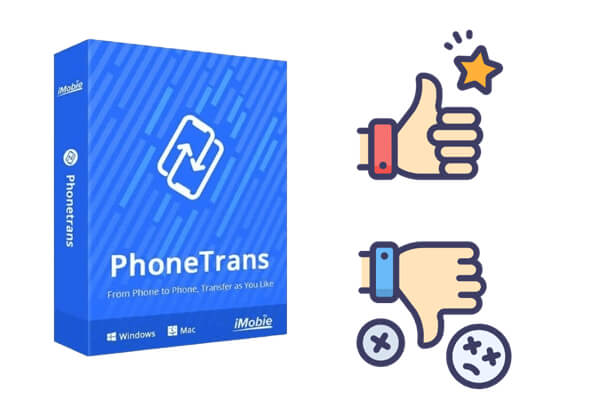
iMobie PhoneTrans adalah alat migrasi data seluler yang menyederhanakan transfer data antar ponsel pintar. Baik Anda berpindah dari Android ke Android ,iPhone ke iPhone , atau beralih antar platform, PhoneTrans mendukung berbagai skenario transfer dengan berbagai mode.
Transfer data antara iPhone, iPad, dan ribuan model Android dengan mudah.
Mendukung 32+ tipe data iOS dan 12+ tipe data Android , termasuk kontak, pesan, file media, dan obrolan WhatsApp.
Migrasikan data tidak hanya dari ponsel lama tetapi juga dari cadangan, iCloud, akun Google, atau perpustakaan iTunes.
Migrasi data lengkap hanya dalam beberapa klik, ideal untuk pemula, manula, dan siapa saja yang menginginkan pengalaman tanpa repot.
* Transfer Cepat: Pindahkan konten yang dipilih dalam hitungan menit.
* Klon Telepon : Buat replika 1.1 yang sama persis dengan telepon lama Anda di telepon baru.
* Gabungkan Perangkat: Gabungkan data dari dua perangkat tanpa menimpa konten yang ada.
iMobie PhoneTrans menawarkan versi gratis, tetapi fungsinya terbatas. Versi gratisnya memungkinkan pemindaian dasar dan beberapa pratinjau, tetapi untuk melakukan transfer data penuh, Anda perlu meningkatkan ke lisensi berbayar.
Harga (pada saat penulisan):
Lisensi berlaku untuk 1 komputer dan mendukung hingga 5 perangkat. Diskon mungkin berlaku selama periode promosi.
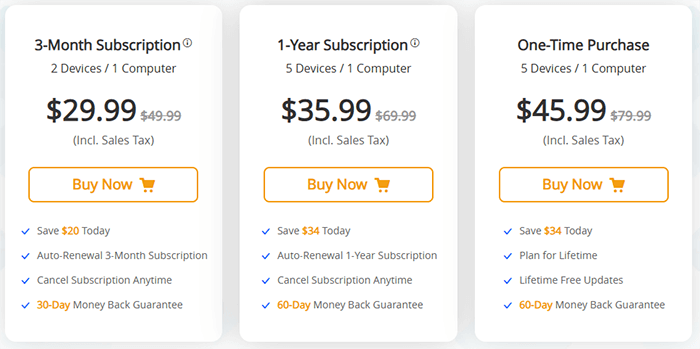
Sebelum memutuskan apakah ini solusi yang tepat untuk kebutuhan Anda, mari kita lihat lebih dekat kelebihan dan kekurangan iMobie PhoneTrans:
Menggunakan iMobie PhoneTrans tidak memerlukan keahlian teknis; aplikasi ini dirancang agar mudah dan efisien bagi semua pengguna. Baik Anda ingin melakukan transfer cepat, mengkloning perangkat lama, atau menggabungkan data dari dua ponsel, perangkat lunak ini akan memandu Anda melalui setiap proses langkah demi langkah.
Berikut cara menggunakan iMobie PhoneTrans untuk mentransfer data antar perangkat:
Langkah 1. Unduh dan instal PhoneTrans dari situs web resmi iMobie di komputer Windows atau Mac Anda. Pastikan koneksi jaringan Anda stabil selama instalasi.
Langkah 2. Luncurkan PhoneTrans di komputer Anda. Di layar utama, pilih opsi transfer "Telepon ke Telepon". Kemudian, pilih "Transfer Cepat" dan klik "Mulai Transfer" untuk melanjutkan.
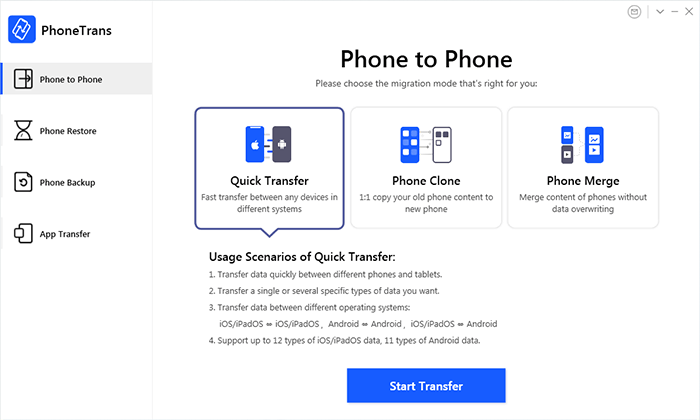
Langkah 3. Hubungkan perangkat lama dan baru Anda ke komputer menggunakan kabel USB. PhoneTrans akan otomatis mendeteksi kedua perangkat dalam hitungan detik.
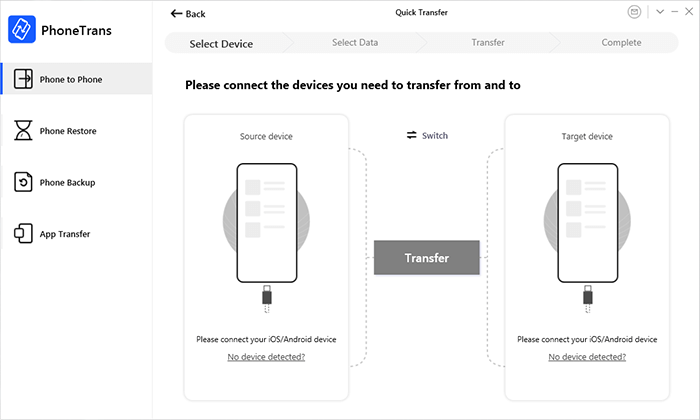
Langkah 4. Setelah terdeteksi, Anda akan melihat antarmuka yang menampilkan dua ponsel yang terhubung.
Catatan: Ponsel pertama yang Anda hubungkan akan dikenali sebagai perangkat sumber, dan ponsel kedua sebagai perangkat target. Anda dapat mengeklik tombol "Ganti" jika posisinya salah.
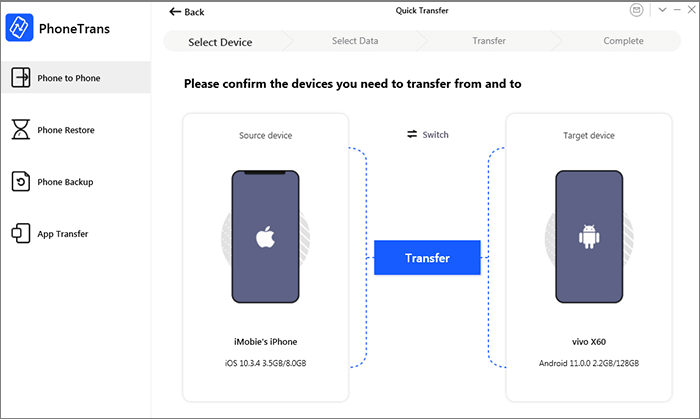
Langkah 5. Setelah mengonfirmasi posisi yang benar, klik tombol "Transfer" untuk melanjutkan ke langkah berikutnya.
Langkah 6. Pilih jenis data yang ingin Anda transfer, seperti kontak, pesan, foto, atau obrolan WhatsApp, lalu klik "Transfer Sekarang" untuk memulai proses. Durasi transfer akan bervariasi tergantung jumlah data, jadi harap bersabar hingga proses selesai.
Setelah selesai, Anda akan menerima pesan konfirmasi, dan perangkat baru Anda akan diisi dengan data yang dipilih dari ponsel lama Anda.
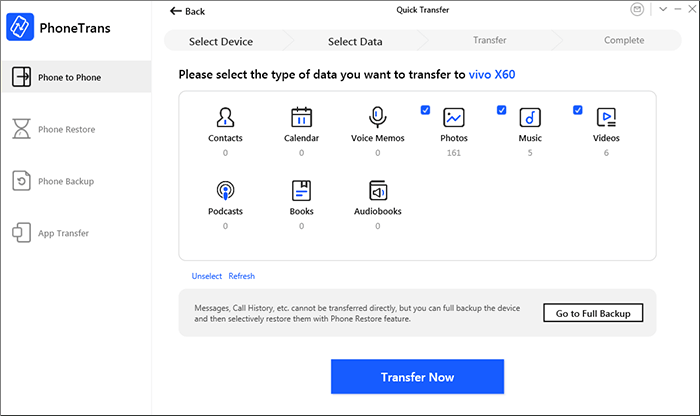
Meskipun iMobie PhoneTrans memang mumpuni, itu bukan satu-satunya pilihan. Jika Anda mencari alternatif yang hemat biaya, stabil, dan mudah digunakan, kami sangat merekomendasikan Coolmuster Mobile Transfer .
Mengapa Memilih Coolmuster Mobile Transfer ?
Di sini, kami ambil Android ke Android sebagai contoh.
01 Unduh, instal, dan luncurkan Coolmuster Mobile Transfer di komputer Anda.
02 Hubungkan kedua perangkat Android ke komputer menggunakan kabel USB atau melalui Wi-Fi, sesuai petunjuk di layar. Untuk pengalaman yang paling stabil dan andal, sebaiknya gunakan koneksi USB.

03 Setelah kedua ponsel berhasil terhubung, pastikan perangkat lama Anda ditandai sebagai Sumber dan perangkat baru sebagai Tujuan. Jika perlu, klik tombol "Balik" untuk memperbaiki posisinya.

04 Pilih tipe data yang ingin Anda transfer (seperti kontak, pesan, foto, dll.), lalu klik "Mulai Salin" untuk memulai proses transfer.

Ingin panduan visual? Tonton tutorial video langkah demi langkah untuk melihat cara kerjanya.
Demikian ulasan iMobie PhoneTrans kami. Aplikasi ini praktis untuk berganti ponsel pintar, terutama bagi mereka yang membutuhkan transfer aplikasi sosial dan berbagai mode transfer. Namun, versi gratisnya yang terbatas dan beberapa kekurangan performanya mungkin membuat Anda ingin mencari opsi yang lebih baik. Coolmuster Mobile Transfer menawarkan pengalaman yang lebih efisien dengan kompatibilitas yang luas dan tanpa kejutan tersembunyi. Cobalah dan buat pergantian ponsel Anda berikutnya menjadi mudah.
Artikel Terkait:
Perangkat Lunak Transfer Telepon Mana yang Terbaik untuk Android & iOS di Tahun 2025?
Segala yang Perlu Anda Ketahui Tentang Aplikasi Kloning Telepon: Panduan Lengkap
Cara Mentransfer Data dari Android ke Android Secara Nirkabel dalam 7 Metode
Aplikasi Terbaik untuk Mentransfer Data dari Android ke iPhone [Pembaruan Terbaru per 2025]

 Transfer Telepon ke Telepon
Transfer Telepon ke Telepon
 Ulasan iMobie PhoneTrans - Kelebihan, Kekurangan, Harga, dan Alternatif Terbaik
Ulasan iMobie PhoneTrans - Kelebihan, Kekurangan, Harga, dan Alternatif Terbaik





